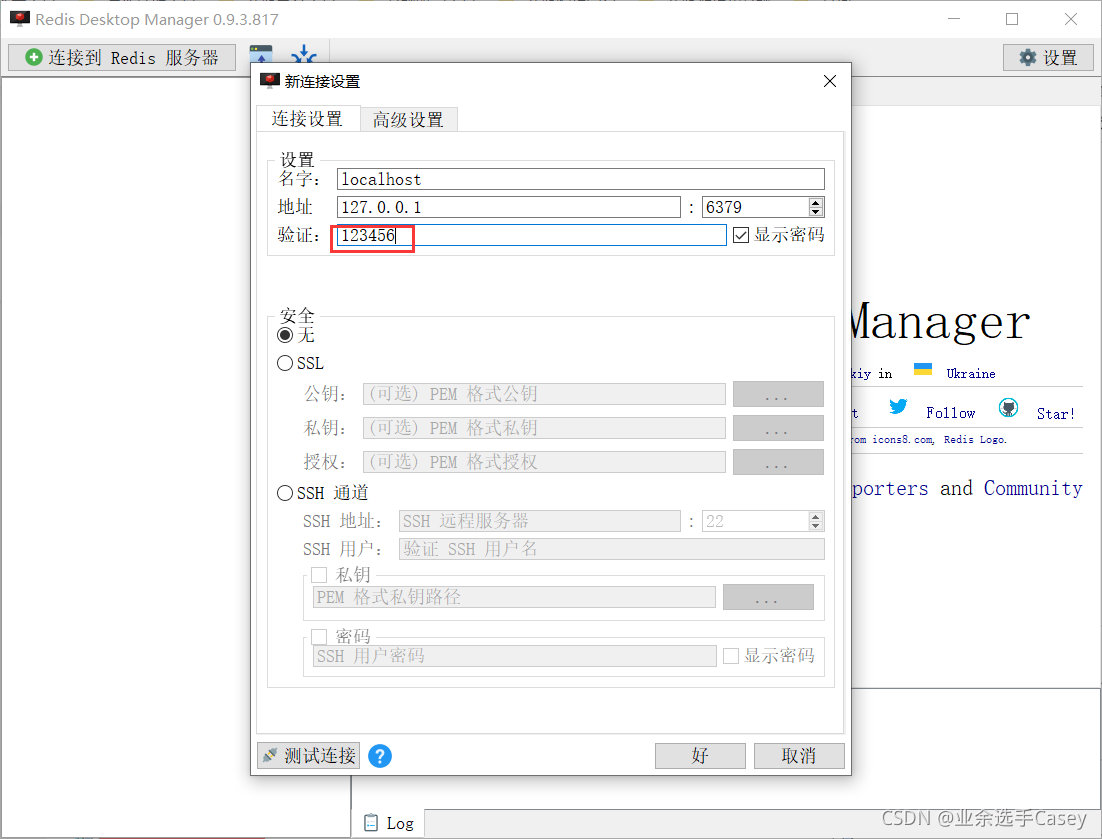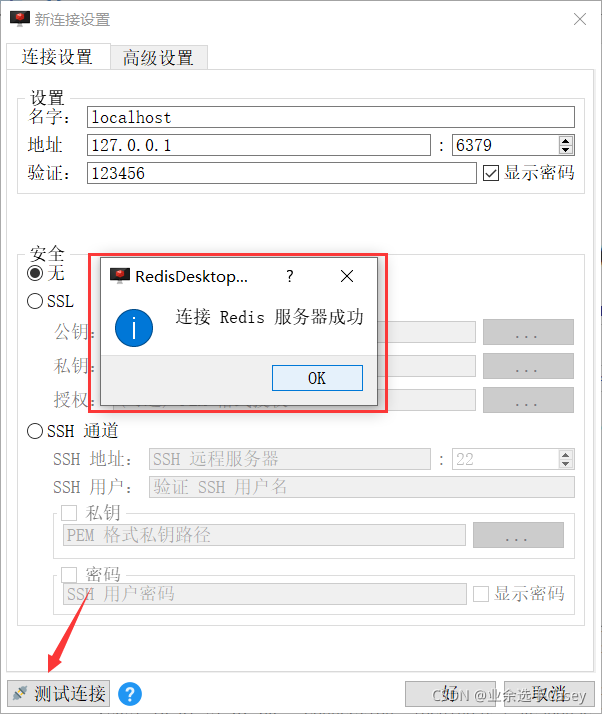1.首先我们先找到安装包
下载地址:https://github.com/microsoftarchive/redis/releases
点击标签进去
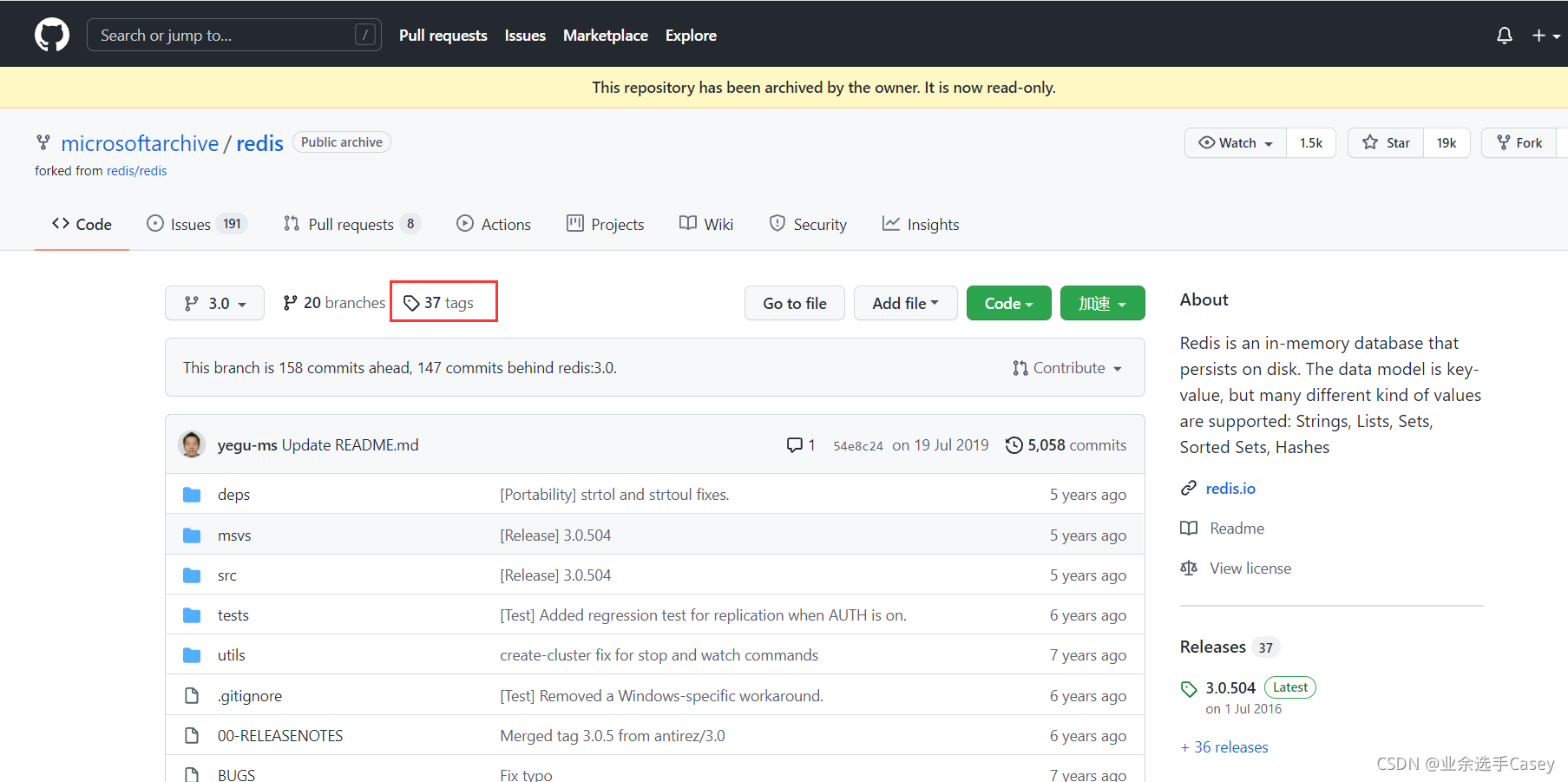
选择最近的版本就可以,点进去
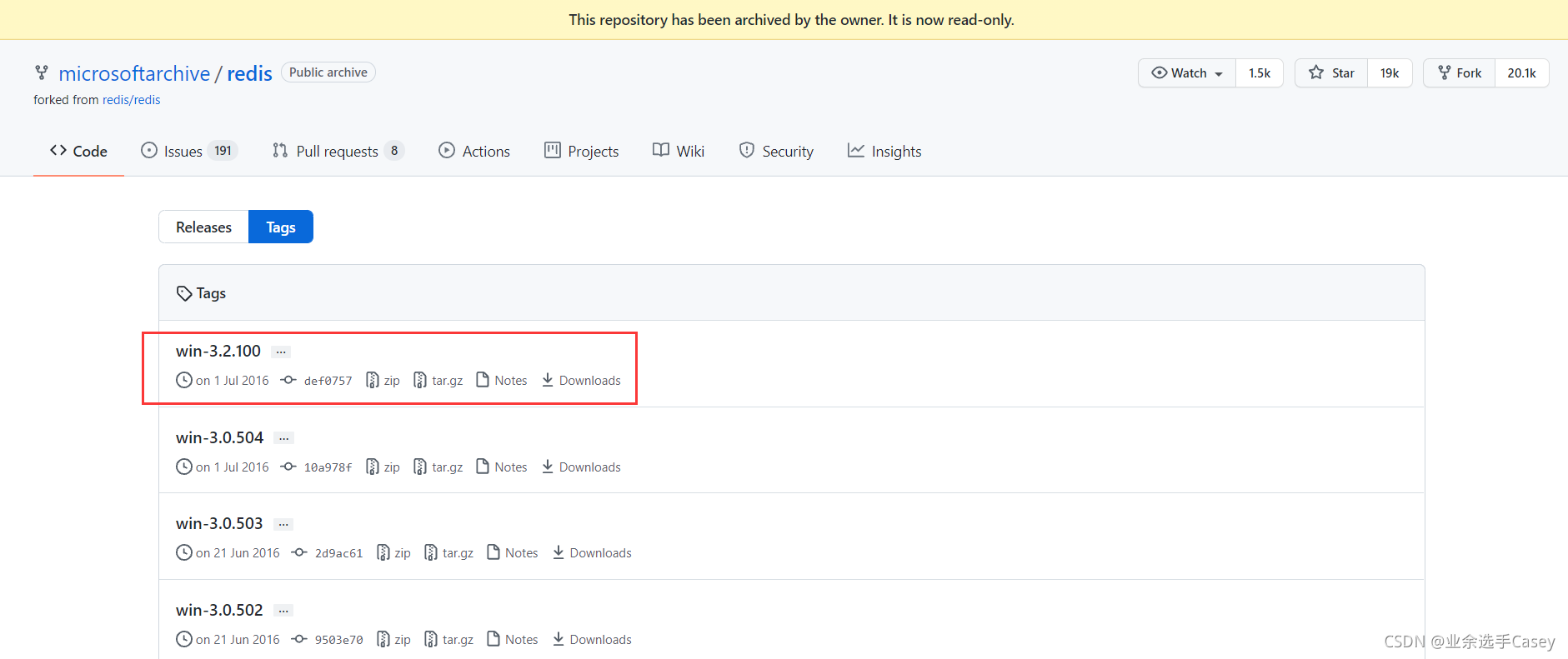
这里推荐选择安装包,点击立即下载按钮
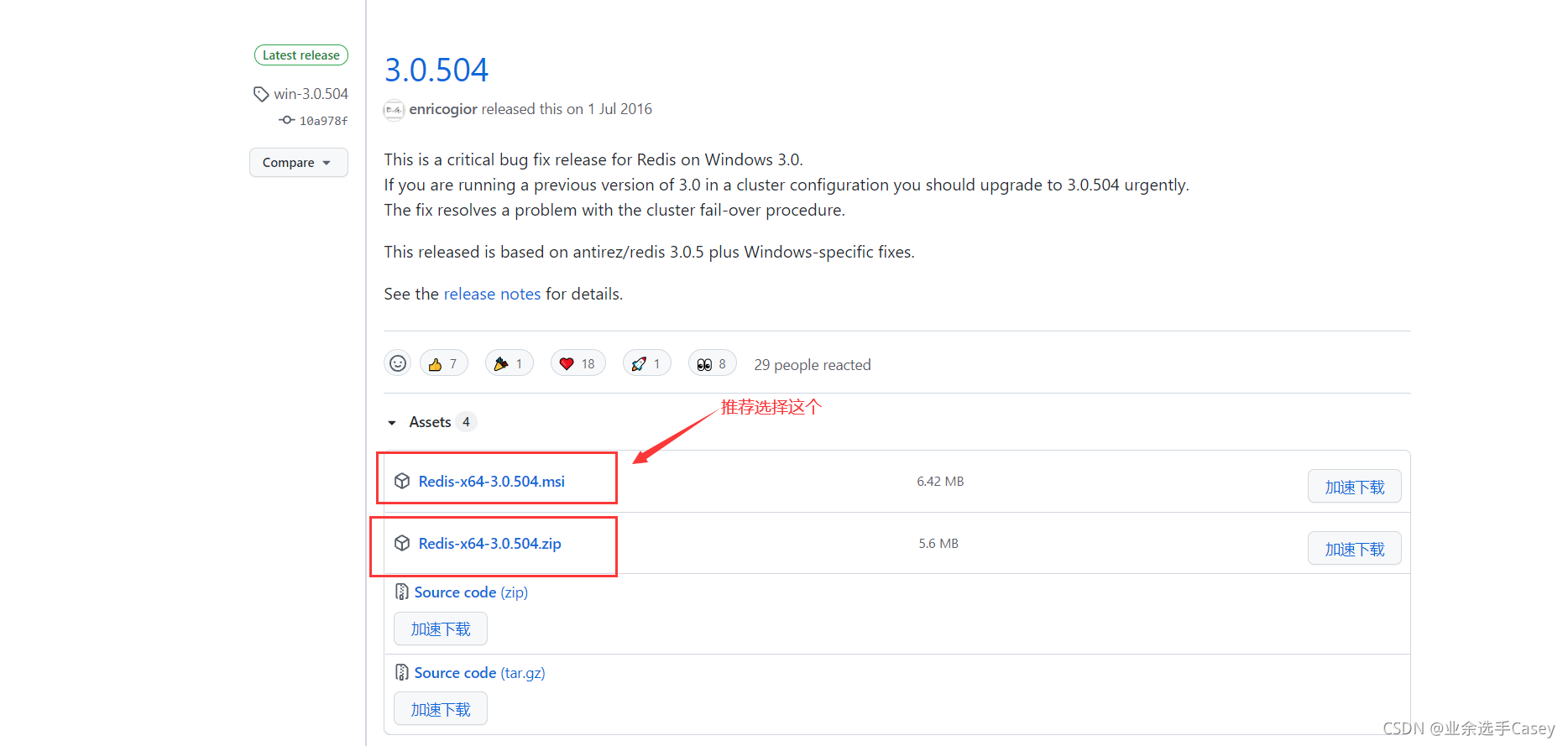
这里下载到本地之后,点击安装

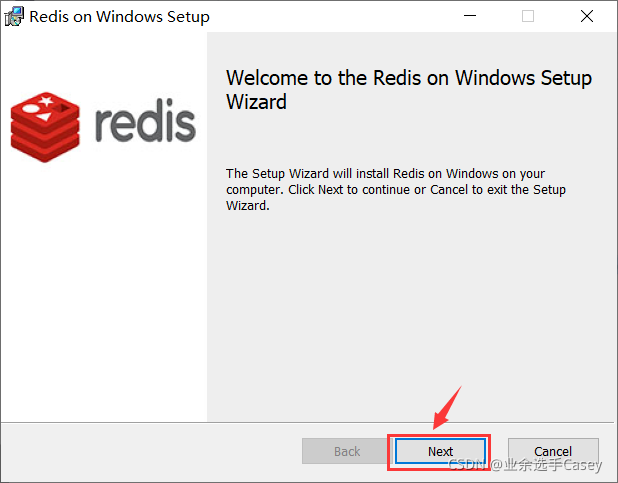
点击next

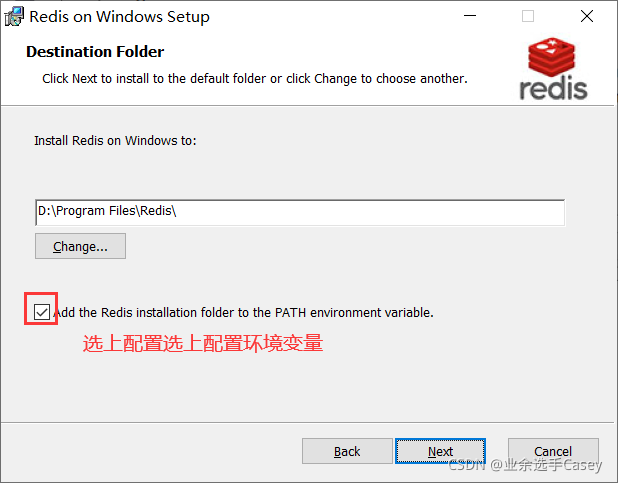
保持默认端口号,并选择防火墙例外,点击next
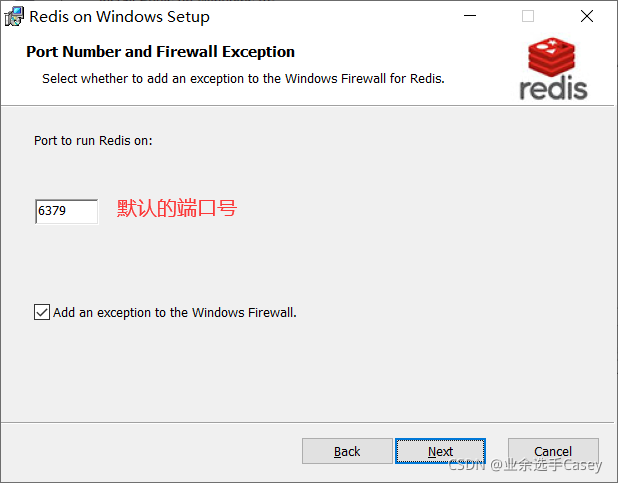
选择100M即可,满足日常,这个可以后期配置文件修改,选择大一点也可以

点击install
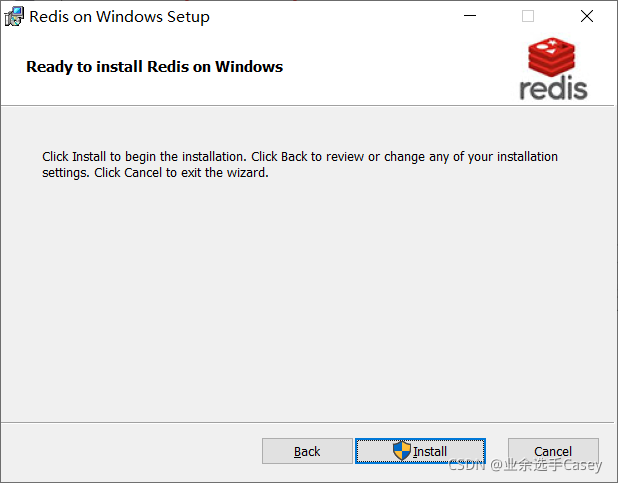
安装完成

2.然后就是进行配置
 使用文本编辑器,这里使用Notepad++,打开Redis服务配置文件,也可以使用记事本打开。记着名字一定是【redis.windows-service.conf】文件
使用文本编辑器,这里使用Notepad++,打开Redis服务配置文件,也可以使用记事本打开。记着名字一定是【redis.windows-service.conf】文件
注意:不要找错了,通常为redis.windows-service.conf,而不是redis.windows.conf。后者是以非系统服务方式启动程序使用的配置文件。
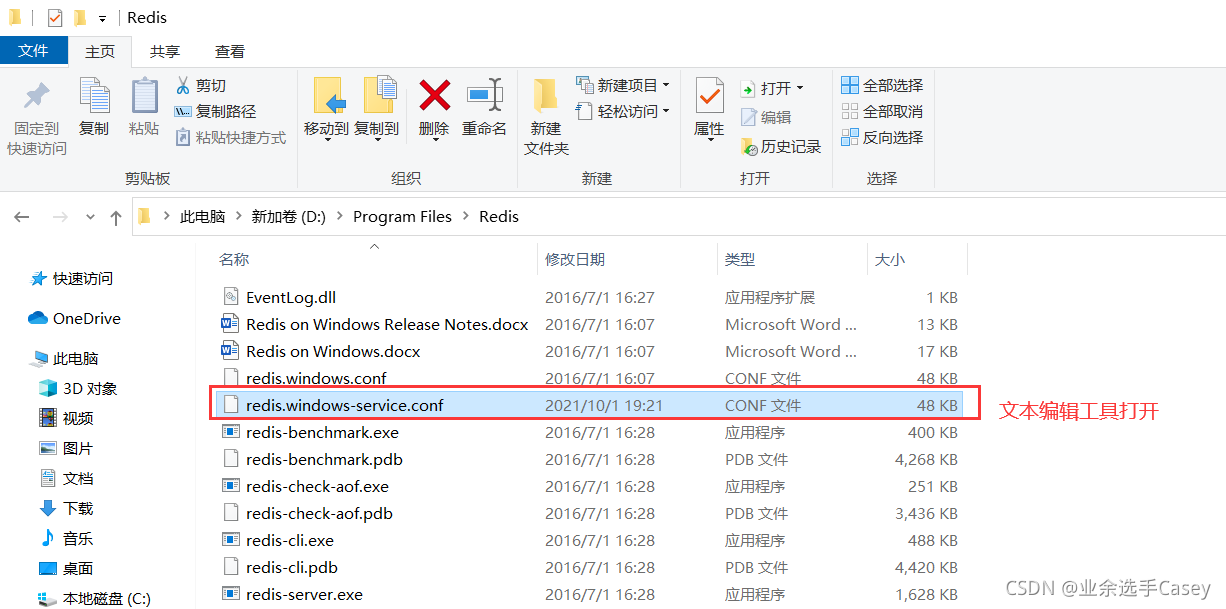
找到requirepass这个配置所在的地方。

输入requirepass 123456。这是访问Redis时所需的密码,一般测试情况下可以不用设定密码。不过,即使是作为本地访问,也建议设定一个密码。此处以简单的123456来演示
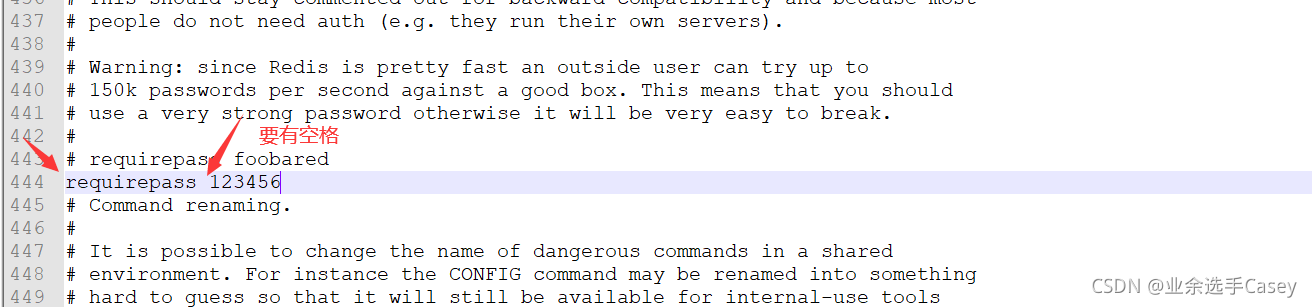
,然后保存退出
3.然后去启动服务
右键打开,选择管理进去

点击服务和应用程序,双击进去
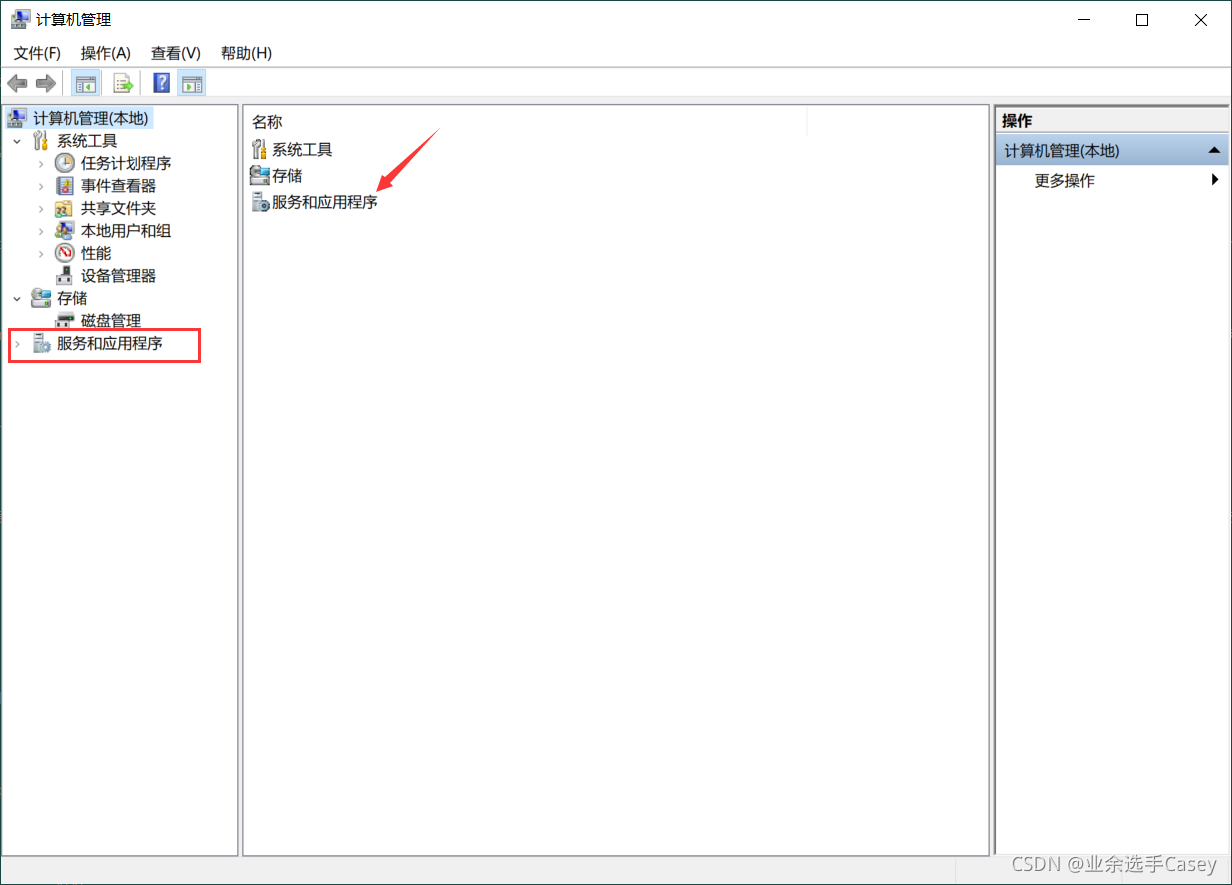
再双击进去
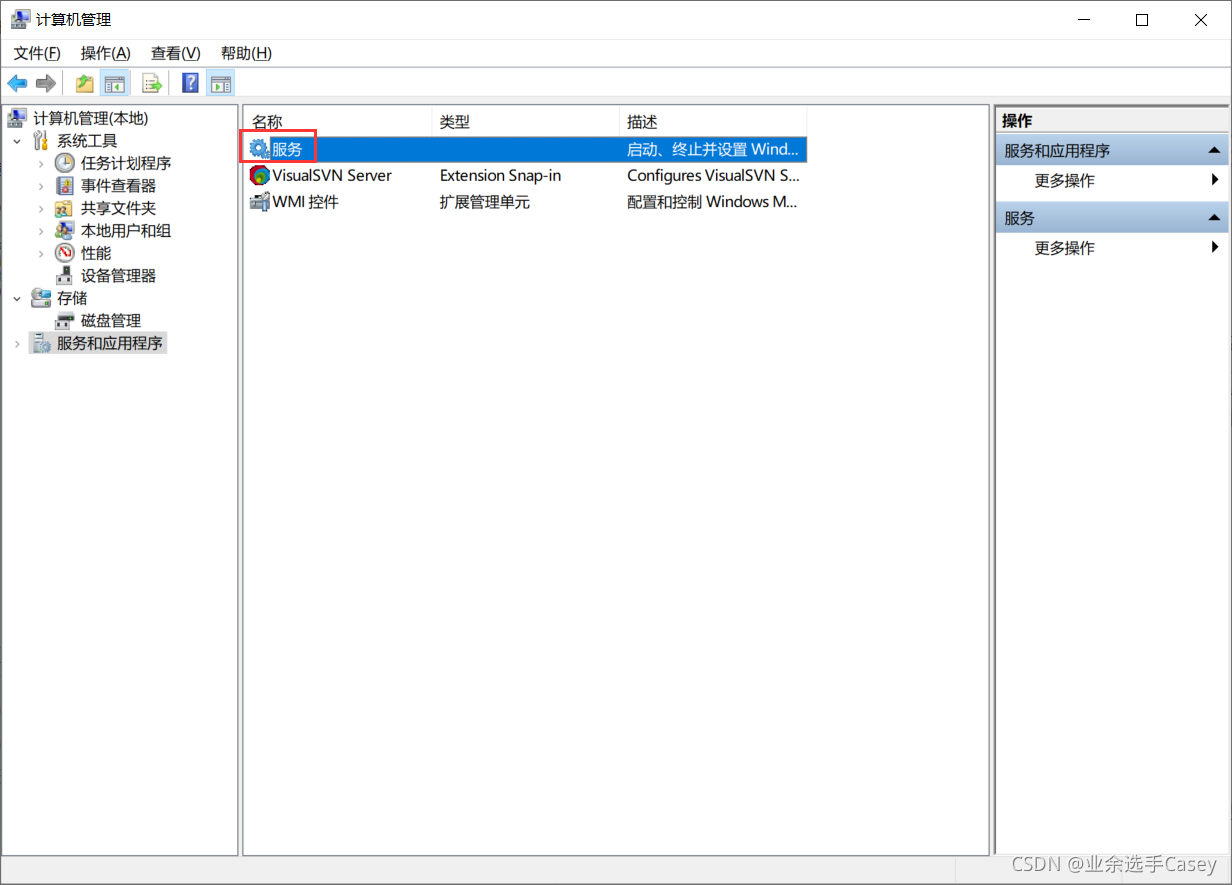
再在右侧找到Redis名称的服务,查看启动情况。如未启动,则手动启动之。正常情况下,服务应该正常启动并运行了。

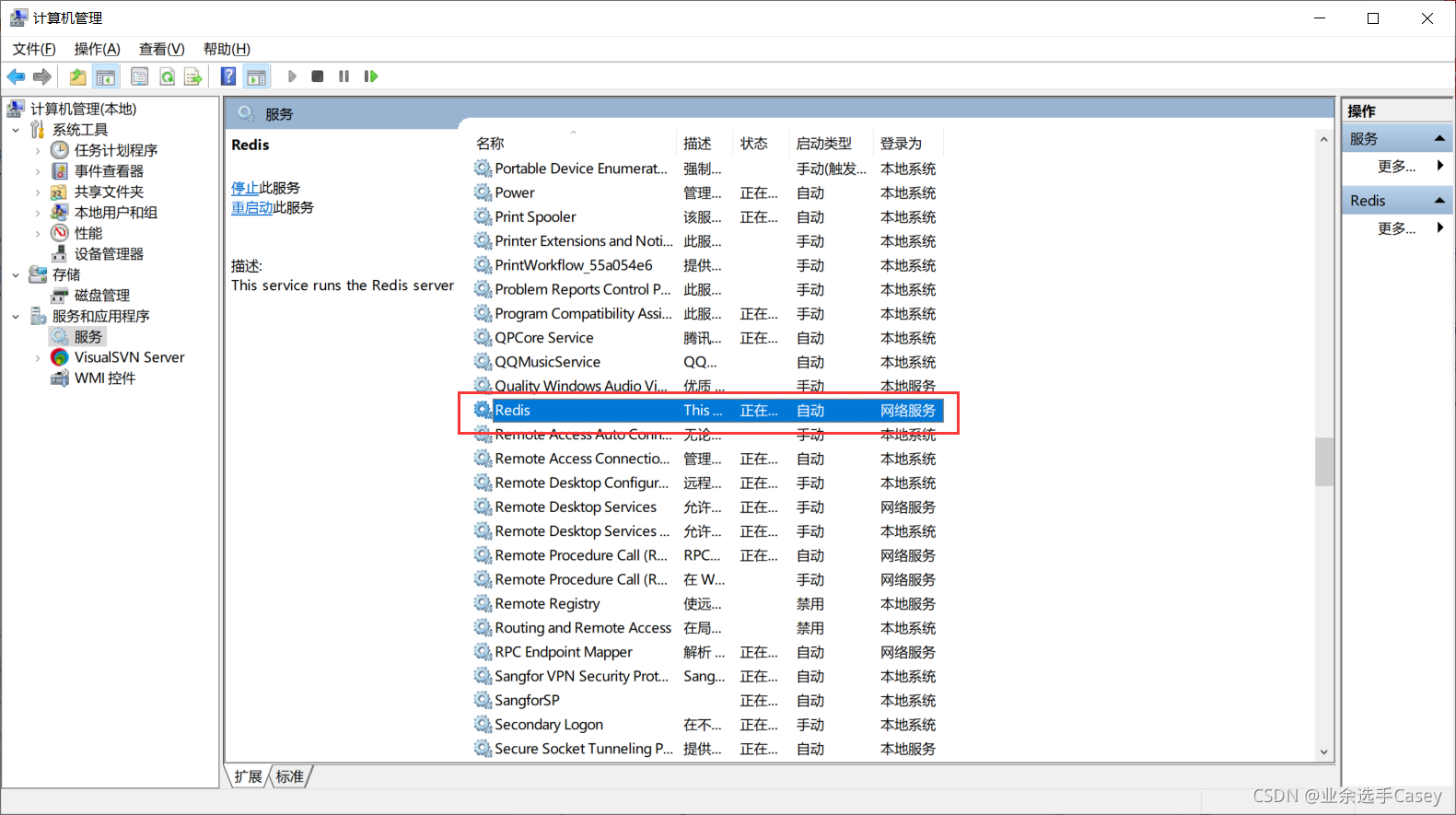
4.测试是否正常运行
服务启动成功,可以测试一下redis能否正常工作。用命令进入redis安装路径,输入【redis-cli】并回车(redis-cli是客户端程序)如图正常提示进入,并显示正确端口号,则表示服务已经启动。
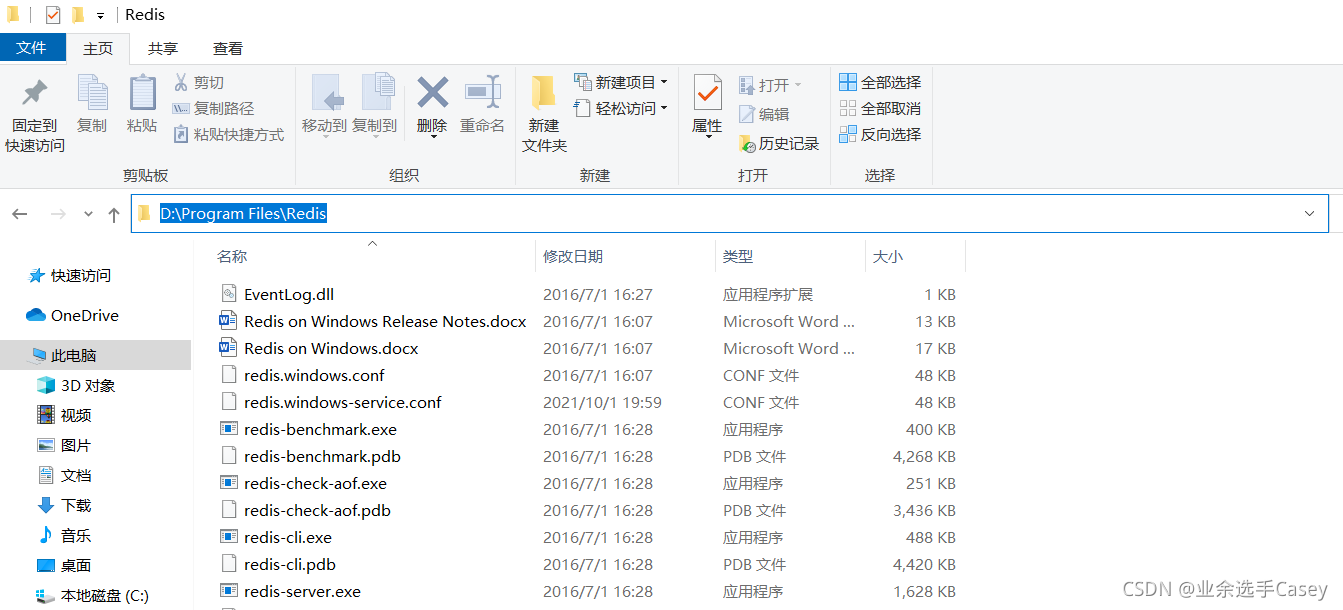
进入Redis的目录,cd D:\Program Files\Redis
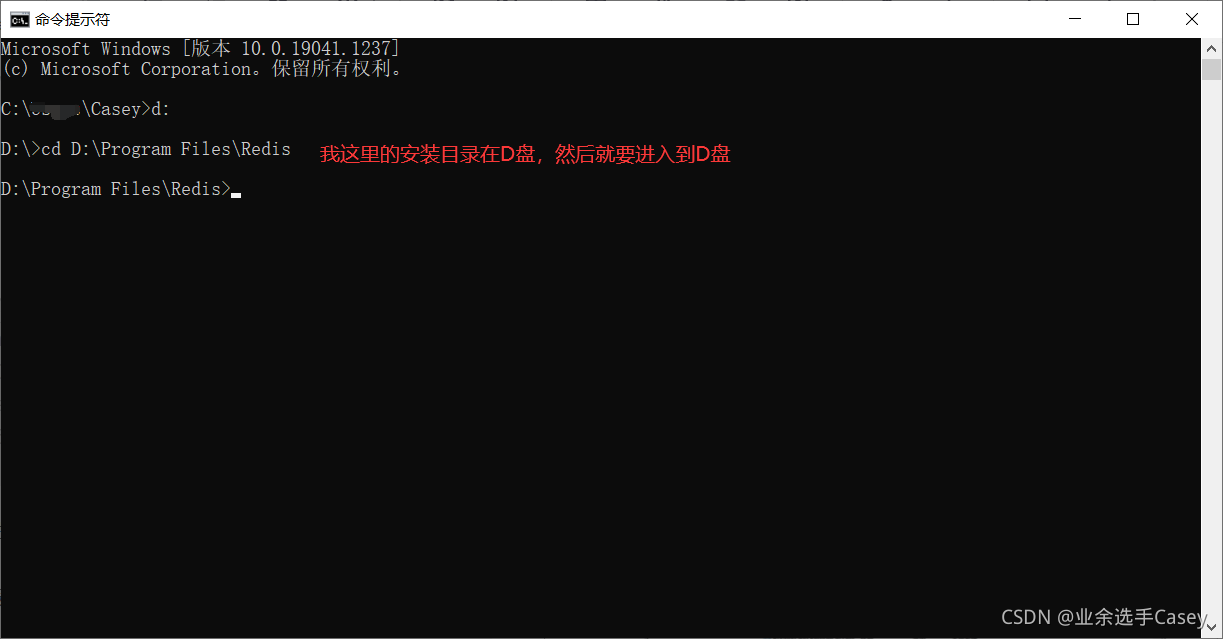
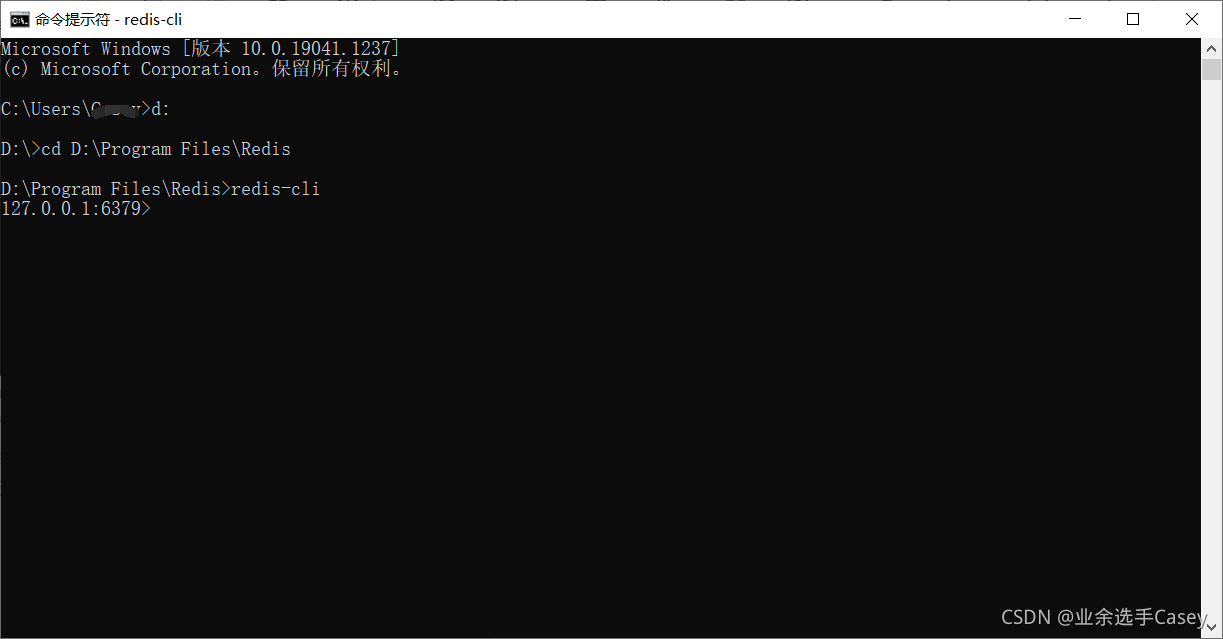
使用服务前需要先通过密码验证。输入【auth 123456】并回车(123456是之前设定的密码)。返回提示OK表示验证通过。
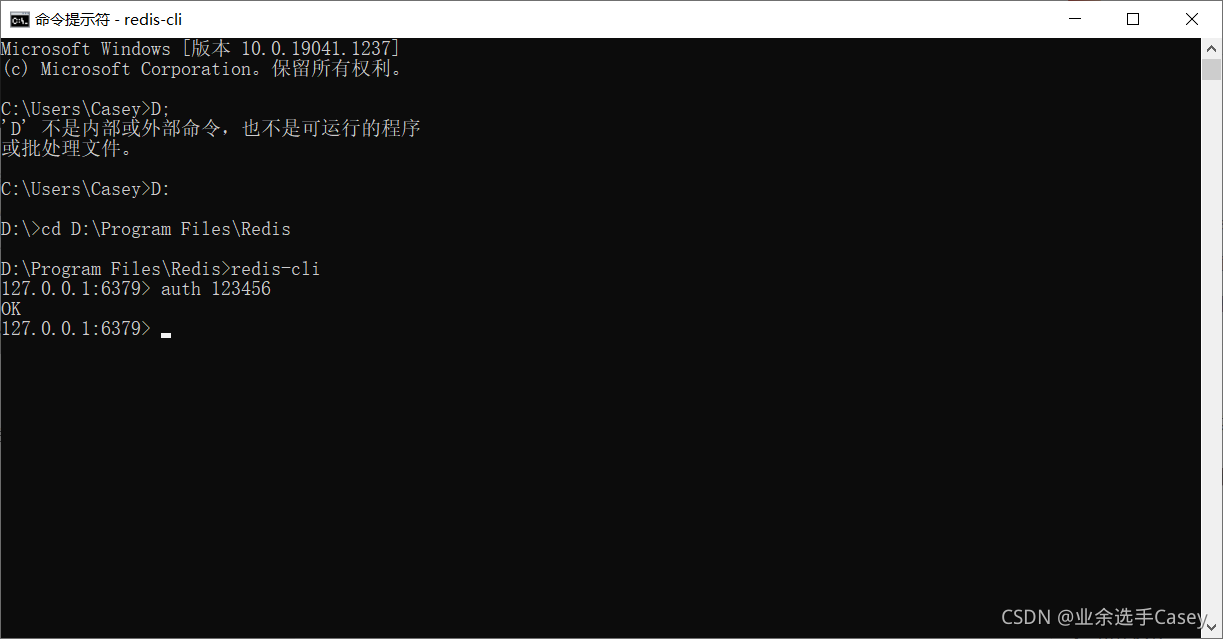
如果报错,可能就是修改密码的时候,服务已经启动了,所以配置没加载上,然后这时去关闭服务,重新启动即可。
然后再验证set和get。一切正常,说明可以开始随便盘它了。
实际测试一下读写。输入set mykey1 "213”并回车,用来保存一个键值。再输入get mykey1,获取刚才保存的键值。
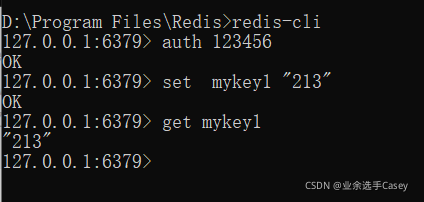
到这一步说明Redis已经安装成功
5.安装可视化工具
建议下载Redis可视化工具:RedisDeskTopManager
可以去官网上下载https://github.com/uglide/RedisDesktopManager/releases/download/0.9.3/redis-desktop-manager-0.9.3.817.exe
也可以去网盘里
链接:https://pan.baidu.com/s/1KJYQvNTXn-DaX86aAeFyFg
提取码:nxse

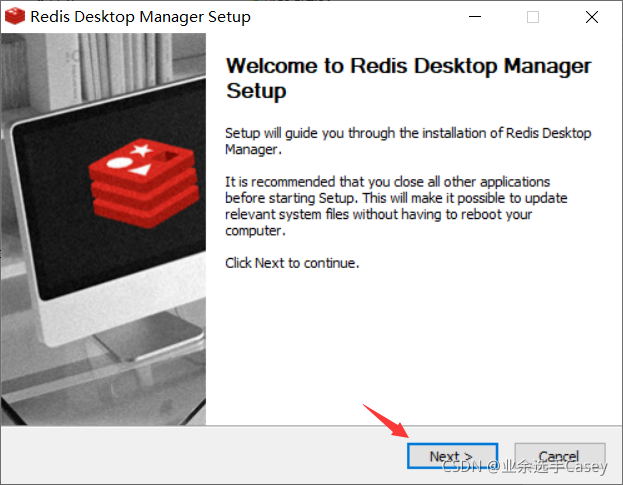
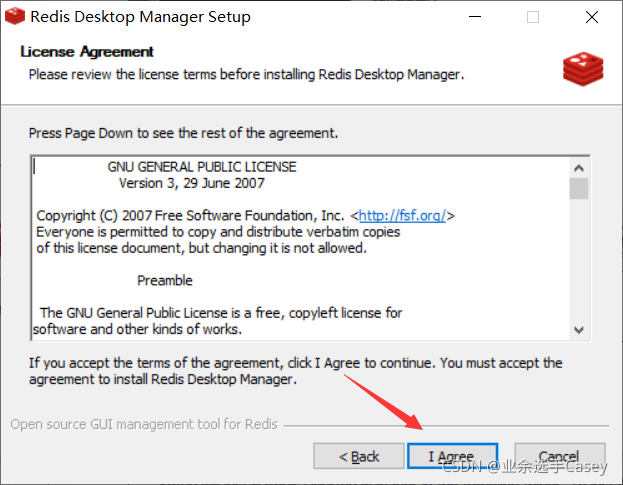
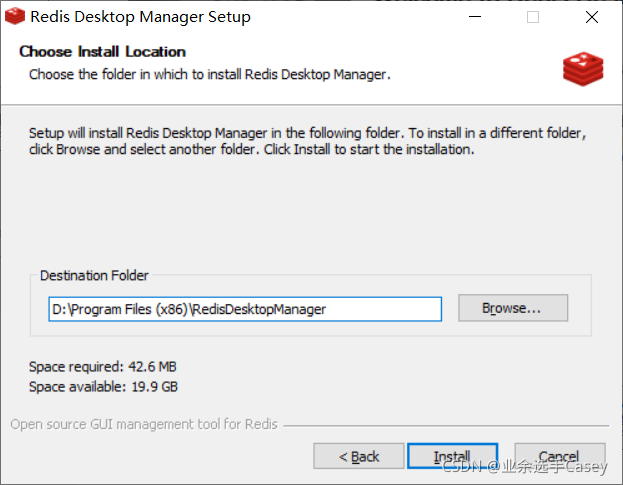
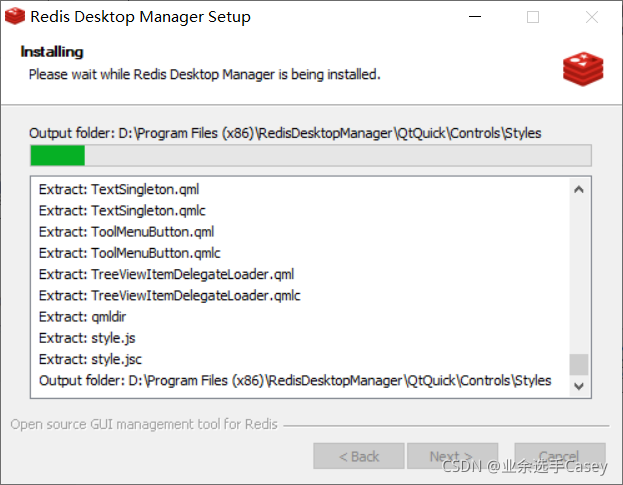
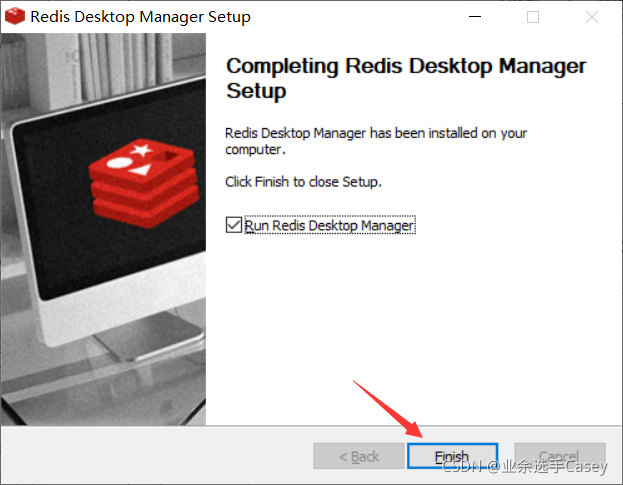
到此可视化工具安装完成
下面就是使用过程